-
맥에서 키체인 문제 지속적으로 발생시 해결 방법Mac 2020. 9. 9. 15:10반응형
자주 생기는 문제중에 하나인 키체인 문제에 대하여 적어본다.
사용자가 웹 사이트나 서버 접속시 인증 정보(ID/PW/등등)를 입력한 뒤, "계정과 암호를 저장하겠습니까?"
라는 질문이 나오는 경우가 있다. 이 때, "예"를 누르는 경우 인증정보가 키체인에 저장되며, 인증 정보를
키체인에 저장한 사이트나 서버같은 경우에 재접속 시 키체인 때문에 암호를 입력할 필요가 없이 접속 된다.
오류가 나게 되면 아래 화면처럼 키체인의 암호를 입력해 달라고 하는데, 보통 자신이 사용하는 암호를 입력하면 된다.
만약 암호를 변경한 뒤 이 문제가 발생 했다면, 변경하기 바로 직전의 암호를 입력하면 된다.
하지만 키체인이 꼬여서 이 문제가 해결 안될 경우 사용자에겐 상당히 거슬리게 된다.
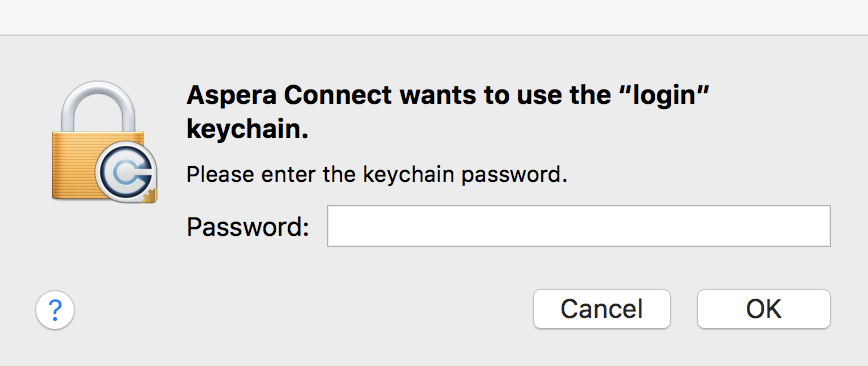
키체인 암호 입력 요청 팝업창 문제가 되는 키체인을 삭제할 수도 있으며 키체인 전체를 초기화 할 수도 있다.
나는 보통 키체인을 전체 초기화를 한다. 이것이 좀 더 깔끔하고 원활하게 해결 되었던 기억이 있기 때문이다.
키체인을 삭제 / 초기화 방법 모두 기록해 보겠다.
1. Launchpad 에서 기타를 클릭, 키체인 접근을 선택한다.

기타폴더의 키체인 접근으로 진입 2. 원하는 항목에서 삭제하고자 하는 키체인을 선택하여 삭제한다.
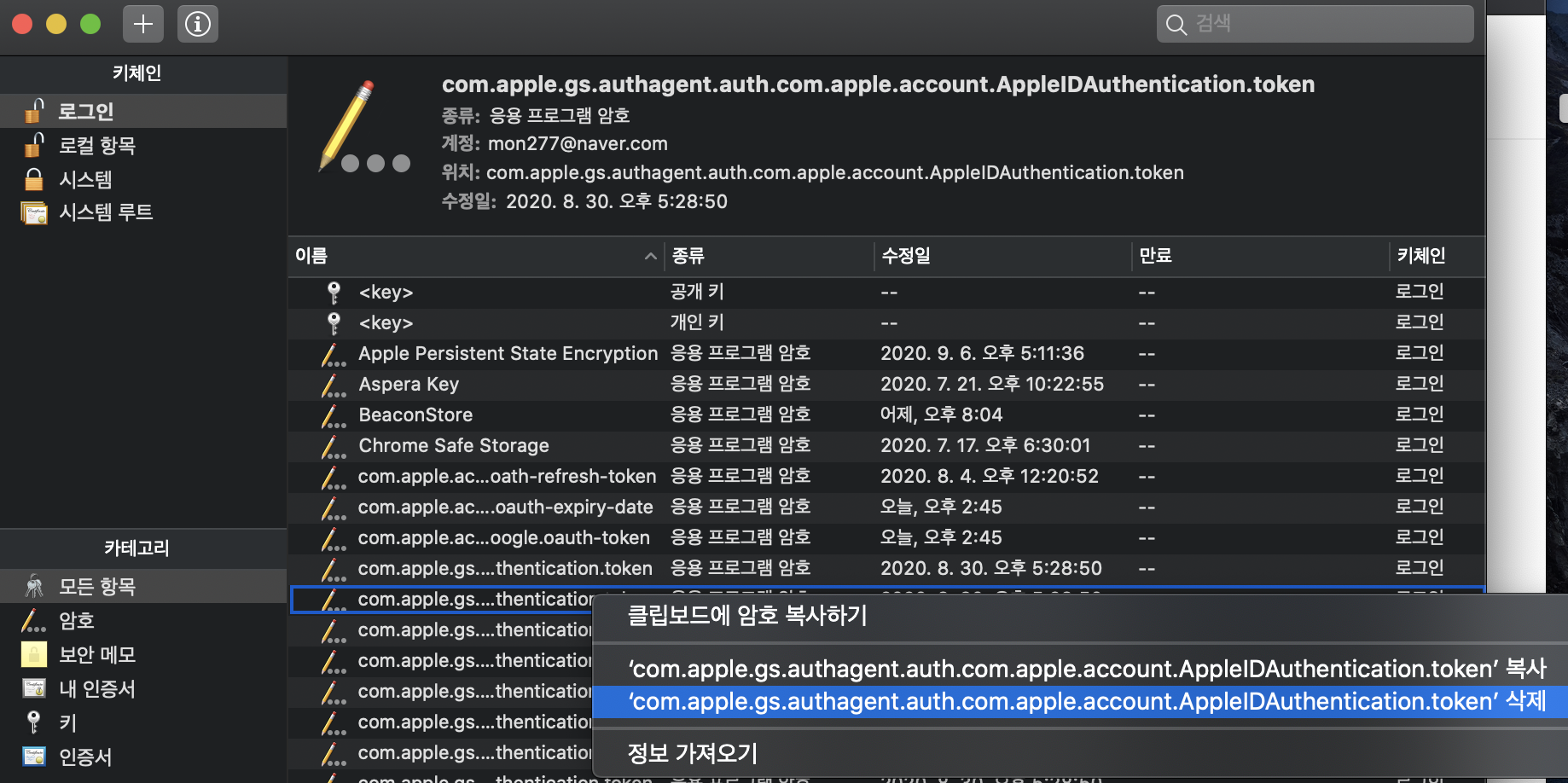
키체인 삭제 3. 키체인을 초기화 하고 싶다면 키체인 접근을 켜둔 뒤 왼쪽 상단의 키체인 접근 > 환경설정으로 진입한다.

키체인 접근에서 환경 설정으로 진입 4. 나의 기본 키체인 재설정을 클릭한다.

나의 기본 키체인 재설정을 클릭 5. 암호를 입력하라는 화면이 나오면 , 암호를 입력하여 키체인을 초기화 한다.

맥에 로그인 하는 암호를 입력하고 확인을 누르면 키체인이 초기화 된다. 추가적으로 키체인에 관련된 애플 공식 홈페이지의 정보를 걸어둔다,
support.apple.com/ko-kr/guide/keychain-access/kyca1242/10.5/mac/10.15
Mac이 키체인 암호를 계속 요청합니다
Mac이 비활성화되거나 사용자 암호와 키체인 암호가 일치하지 않을 경우, 키체인 접근이 키체인을 자동으로 잠글 수 있습니다.
support.apple.com
support.apple.com/ko-kr/guide/keychain-access/kyca1083/mac
Mac용 키체인 접근이란 무엇입니까?
Mac에서 키체인을 사용하여 암호 및 다른 중요한 정보를 저장할 수 있습니다.
support.apple.com
support.apple.com/ko-kr/guide/keychain-access/kyca2423/mac
Mac용 키체인 접근에서 키체인 삭제하기
Mac의 키체인 접근에서 키체인에 접근할 수 없는 경우(예: 암호를 잊은 경우), 키체인을 삭제하고 수동으로 새로운 키체인을 생성할 수 있습니다.
support.apple.com
순서요약
1. Launchpad > 키체인 접근 클릭
2. 키체인 접근 화면에서 삭제를 희망하는 키체인 삭제
3. 키체인 초기화를 하려면 왼쪽 상단의 키체인 접근 > 환경설정 > 나의 키체인 재설정
반응형'Mac' 카테고리의 다른 글
맥에서 sudo 명령어 입력시 "not in the sudoers file. This incident will be reported." 에러 발생시 해결 방법 (0) 2020.09.14 MacOS AD 서버 계정 마이그레이션 방법 (0) 2020.09.11 macOS Mojave로 업그레이드 하기 (0) 2020.09.09 Mac을 공장 초기화 하는 방법 (0) 2020.09.08 맥에서 하드웨어의 이상이 의심될 때 확인 방법 (0) 2020.09.07